Създаване и управление на шаблони за Word 2019

Научете как да създавате и управлявате шаблони за Word 2019 с нашето ръководство. Оптимизирайте документите си с персонализирани стилове.
Всички документи на Word 2007 имат прикачени шаблони към тях. Изберете шаблона, когато документът е създаден за първи път или просто създавате нов документ, като в този случай се използва шаблонът NORMAL.DOTM. Можете също да прикачите нов шаблон към документ.
Отворете документа, който се нуждае от прикачен нов шаблон.
От менюто Office Button изберете командата Word Options.
Изберете Добавки от лявата страна на диалоговия прозорец Опции на Word.
От дясната страна на прозореца, близо до дъното, изберете Шаблони от падащия списък Управление.
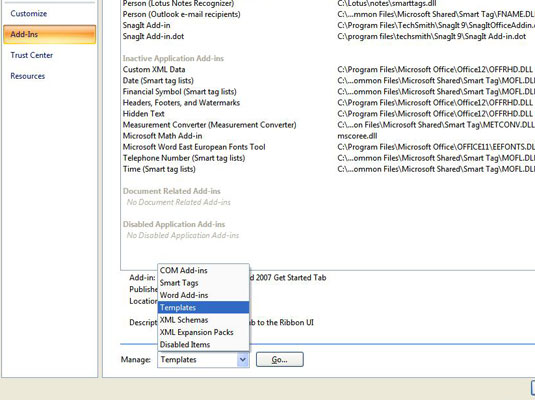
Щракнете върху бутона Go.
Появява се диалоговият прозорец Шаблони и добавки. Можете да видите кой шаблон в момента е прикачен към документа, като поставите отметка в полето Шаблон на документ.
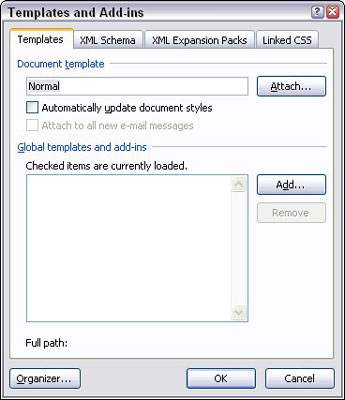
Щракнете върху бутона Прикачване.
Word показва диалоговия прозорец Прикачване на шаблон. Обикновено този диалогов прозорец се отваря в папката Templates, където вероятно сте съхранили множество шаблони.
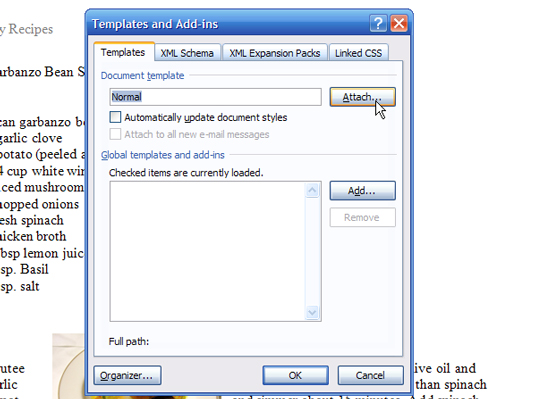
Изберете шаблона, който искате да прикачите.
Щракнете върху бутона Отвори.
Шаблонът вече е прикачен, но може да се наложи да направите още нещо обратно в диалоговия прозорец Шаблони и добавки.
По избор изберете Автоматично актуализиране на стилове на документи.
Актуализирането на стиловете означава, че текущите стилове на вашия документ се променят, за да отразяват тези на новия шаблон, което вероятно е това, което искате. Ако не, пропуснете тази стъпка.
Щракнете върху OK.
Стиловете (и лентите с инструменти и макросите), съхранени в този шаблон, вече са достъпни за вашия документ и документът вече е прикачен към шаблона.
Научете как да създавате и управлявате шаблони за Word 2019 с нашето ръководство. Оптимизирайте документите си с персонализирани стилове.
Научете как да настроите отстъп на абзаци в Word 2016, за да подобрите визуалната комуникация на вашите документи.
Как да блокирам Microsoft Word да отваря файлове в режим само за четене в Windows Microsoft Word отваря файлове в режим само за четене, което прави невъзможно редактирането им? Не се притеснявайте, методите са по-долу
Как да коригирате грешки при отпечатването на неправилни документи на Microsoft Word Грешките при отпечатването на документи на Word с променени шрифтове, разхвърляни абзаци, липсващ текст или изгубено съдържание са доста чести. Въпреки това недейте
Ако сте използвали писалката или маркера, за да рисувате върху слайдовете на PowerPoint по време на презентация, можете да запазите чертежите за следващата презентация или да ги изтриете, така че следващия път, когато го покажете, да започнете с чисти слайдове на PowerPoint. Следвайте тези инструкции, за да изтриете чертежи с писалка и маркери: Изтриване на линии една в […]
Библиотеката със стилове съдържа CSS файлове, файлове с разширяем език на стиловия език (XSL) и изображения, използвани от предварително дефинирани главни страници, оформления на страници и контроли в SharePoint 2010. За да намерите CSS файлове в библиотеката със стилове на сайт за публикуване: Изберете Действия на сайта→Преглед Цялото съдържание на сайта. Появява се съдържанието на сайта. Библиотеката Style се намира в […]
Не затрупвайте аудиторията си с огромни числа. В Microsoft Excel можете да подобрите четливостта на вашите табла за управление и отчети, като форматирате числата си така, че да се показват в хиляди или милиони.
Научете как да използвате инструменти за социални мрежи на SharePoint, които позволяват на индивиди и групи да общуват, да си сътрудничат, споделят и да се свързват.
Юлианските дати често се използват в производствени среди като времеви печат и бърза справка за партиден номер. Този тип кодиране на дата позволява на търговците на дребно, потребителите и обслужващите агенти да идентифицират кога е произведен продуктът и по този начин възрастта на продукта. Юлианските дати се използват и в програмирането, военните и астрономията. Различно […]
Можете да създадете уеб приложение в Access 2016. И така, какво всъщност е уеб приложение? Е, уеб означава, че е онлайн, а приложението е просто съкращение от „приложение“. Персонализирано уеб приложение е онлайн приложение за база данни, достъпно от облака с помощта на браузър. Вие създавате и поддържате уеб приложението в настолната версия […]








